Vous voulez customiser l’écran d’accueil de votre Oppo Reno 2 en y ajoutant un widget horloge. Le widget va permettre d’accéder plus rapidement à une donnée et personnaliser son affichage. Pour un widget horloge, il permettra de personnaliser la manière dont l’heure est affichée sur votre écran d’accueil. Vous trouverez dans notre article un tutoriel qui vous permettra d’ajouter un widget horloge dans votre smartphone Oppo Reno 2. Premièrement vous trouverez les indications à respecter pour installer ce widget horloge et dans un deuxième temps de quelle façon le personnaliser.
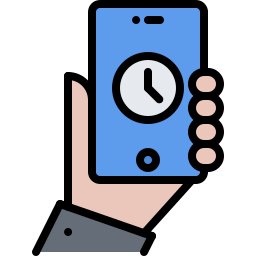
Comment placer un widget horloge sur l’accueil de votre Oppo Reno 2?
Vous voulez accéder facilement à l’heure sur votre écran d’accueil. Néanmoins vous souhaitez aussi changer l’affichage de cette heure. Pensez à vérifier si votre heure et date sont réglés correctement sur Oppo Reno 2 juste avant de mettre un widget.
Indications pour mettre un widget horloge sur la page d’accueil de Oppo Reno 2
Pour pouvoir appliquer une widget horloge sur Oppo Reno 2, il faudra respecter les étapes citées ci-dessous:
- Par moment, il faudra désinstaller le widget d’origine: afin de faire cela appuyez longtemps et cliquez sur supprimer le widget
- Ensuite Pressez longtemps sur un espace vide de votre écran d’accueil: de nouvelles fenêtres s’ouvriront, dont l’icone de widgets
- Cliquez sur l’icône de widget: plusieurs petites fenêtres s’ouvriront
- Appuyez sur horloge, vous aurez de cette façon plusieurs options d’affichage d’horloge et de date :
- Alarme
- Double horloge
- Horloge analogique
- Horloge numérique
- Appuyez plus longuement sur votre choix et faites glisser la fenêtre sur votre écran d’accueil
- Pour conclure l’installation du widget cliquez en dehors du cadre du widget
Comment régler le widget horloge?
Tous les widgets possèdent leurs propres configurations. Pour le widget horloge vous pourrez choisir parfois la couleur ou la transparence. Pour cela appuyez longtemps sur le widget et cliquez sur paramètres ou la roue crantée.
Pour personnaliser la taille du widget horloge , appuyez longtemps sur le widget et vous pourrez agrandir le widget. Un cadre de couleur avec des points apparaitra pour pouvoir redimensionner le widget.
Comment trouver un affichage double horloge via un widget horloge sur Oppo Reno 2?
Vous devriez suivre toutes les démarches d’installation du widget horloge et cliquez sur double horloge et faire glisser sur l’écran d’accueil.

Comment mettre une horloge analogique sur l’écran d’accueil de Oppo Reno 2?
La démarche pour installer une horloge avec des aiguilles va être la même que pour un widget horloge mais vous devez cliquer sur horloge analogique pour ensuite la glisser sur l’écran d’accueil.
Quelle application à installer pour un widget horloge?
Vous trouverez un bon nombre de widget horloge à installer via des applications, des horloges avec aiguilles (analogiques) ou numériques. Vous pourrez définir un affichage de la date associé. Voici les applications qui possèdent ce genre de widget:
- Clock : horloge analogique
- Digital Clock Widget : permet un affichage de l’heure et de la date
- Météo et horloge transparent : affichage de l’heure, la date et de la météo

Certains widgets pourront associer un affichage de l’heure, la date tout comme de la météo .
Comment retirer le widget horloge sur Oppo Reno 2?
Pour désinstaller le widget horloge sur un smartphone Android, il faudra appuyez longtemps sur le widget et cliquer sur désinstaller ou supprimer .

Si jamais vous êtes à la recherche d’autres tutoriels sur votre Oppo Reno 2, nous vous invitons à consulter les tutoriels de la catégorie : Oppo Reno 2.







